Sådan redigeres et opslag på Facebook
Fejl sker nogle gange online. Måske har du lavet en grammatisk fejl eller overdelt noget, du senere fortryder. I modsætning til Twitter, Facebook lader dig redigere dine indlæg. Sådan gør du.
Instruktionerne i denne vejledning fungerer på både webversionen af Facebook og den officielle Facebook-app.
Sådan redigeres et opslag på Facebook
For de gange, hvor du gætter dig selv eller vil dele mere (eller mindre) information, kan du redigere et opslag på Facebook ved at følge disse trin:
Der er ingen tidsbegrænsning på at redigere et Facebook-opslag. Du kan gøre det når som helst du vil.
Log ind på Facebook.
Gå til din startside og find det indlæg, du vil redigere.
Vælg tre prikker for at åbne en liste over muligheder.
-
Vælg Rediger indlæg.
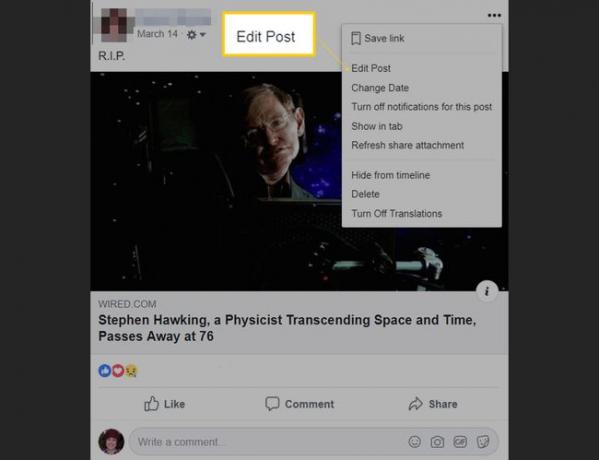
Rediger teksten efter behov.
Vælg Gemme.
Sådan sletter du et billede fra et Facebook-indlæg
Du kan fjerne et billede fra et Facebook-opslag uden at slette opslaget. Sådan gør du:
Log ind på Facebook.
Gå til din personlige side og find indlægget med det billede, du vil slette.
Vælg tre prikker eller pil ned ikon.
Vælg Rediger indlæg.
-
Hold markøren over det billede, du vil slette, indtil en x vises i øverste højre hjørne af billedet. Vælg x for at slette billedet.
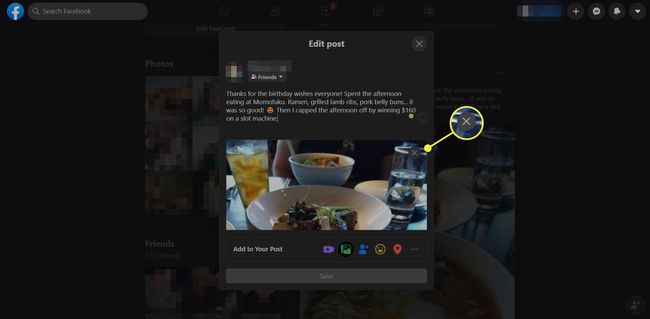
Du kan ikke slette fotos, du har delt fra en tredjepart.
Vælg Gemme.
Sådan redigerer du en kommentar på en andens Facebook-opslag
Som med ting, du poster på din tidslinje, skal du tænke to gange over en kommentar, du har lavet til en andens opslag. Sådan redigeres det:
Find den kommentar, du vil redigere.
Når du holder markøren over kommentaren med musemarkøren, vises en tre prikker ikonet vises til højre. Klik på ikonet.
-
Vælg Redigere.
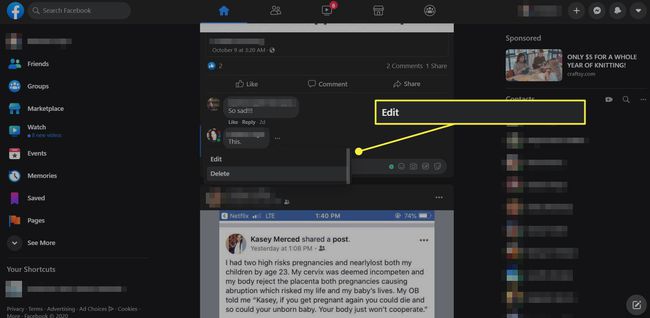
-
Foretag dine ændringer, og tryk derefter på Gå ind eller tryk Opdatering.
Du kan også vælge at slette kommentaren ved at vælge Slet i stedet for Rediger.
Sådan tilføjer du et billede til et Facebook-opslag
Lad os sige, at du gik til en begivenhed og oprettede et indlæg om det. Senere sender din ven dig nogle flere fantastiske billeder. Du kan nemt tilføje dem ved at bruge nedenstående trin.
På din tidslinje skal du rulle til det indlæg, du vil tilføje billeder til.
Vælg tre prikker eller pil ned ikon.
Vælg Rediger indlæg.
-
Du ser billederne i indlægget, plus en stiplet fotokontur med et plus-tegn indeni. Vælg plustegn. På Facebook-appen skal du trykke på Foto ikonet nederst på skærmen.
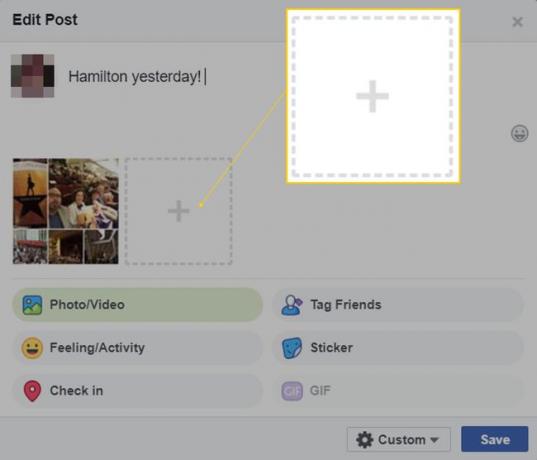
Find det billede, du vil tilføje på din harddisk eller telefon, og vælg Åben eller Færdig.
Billedet vises sammen med de andre i indlægget.
Vælg Gemme.
